O WhatsApp permite digitalizar documentos e enviá-los rapidamente para outros contatos. O recurso dispensa a necessidade de um scanner ou de aplicativos de terceiros.
A opção começou a ser liberada no WhatsApp para iPhone em abril, mas agora também está disponível para Android. O documento digitalizado pelo WhatsApp é transformado em um arquivo de PDF, formato que costuma ser usado em versões digitais de documentos, livros, entre outros.
O aplicativo permite ajustar os cortes da imagem e adicionar mais de uma página ao mesmo documento, além de escolher filtros de cor e remover manchas.
A funcionalidade aparece nas versões mais recentes do WhatsApp, mas se ainda não estiver disponível para você, é possível usar alternativas como o Google Drive, no Android, e os aplicativos Notas e Arquivos, no iPhone.
Como digitalizar documentos no WhatsApp
- Em uma conversa, clique no ícone de clipe, no Android, ou no botão “+”, no iPhone;
- Selecione a opção “Documento“;
- Escolha “Escanear documento“;
- Aponte a câmera para o documento e deixe-a estável para fazer a captura automática – é possível usar a captura manual, em que você clica no botão para tirar a foto;
- Com a foto, selecione os recursos de edição que desejar, como “Ajustar” (para corrigir o brilho da foto), “Filtros” (útil se quiser um documento em preto e branco, por exemplo), “Cortar e girar” e “Ajustar manchas” – para adicionar uma nova página, clique em “+”, e para capturar a página de novo, clique em “↺”, ao lado do ícone da lixeira;
- Com a edição pronta, clique em “Avançar”;
- Na exibição de uma prévia do documento, adicione uma legenda, se quiser, e clique no botão de enviar.
No teste realizado pelo g1, a prévia do documento ficou com as imagens um pouco distorcidas, mas, ao abrir o documento enviado, elas são exibidas normalmente.
Outra recomendação é fotografar o documento em um ambiente bem iluminado. O WhatsApp pode incluir sombras no arquivo digitalizado se elas forem muito aparentes.